Hướng dẫn tạo bài kiểm tra trên Microsoft Teams
Bước 1:
Người dùng cũng nhấn vào mục Bài tập rồi nhấn Create để tạo bài kiểm tra. Lúc này chúng ta chọn Quiz để tạo bài kiểm tra.

Bước 2:
Microsoft Teams sẽ kết hợp với Microsoft Forms để tạo bài kiểm tra. Để tạo mới, các thầy cô nhấn New Form.

Bước 3:
Ngay lập tức các thầy cô được chuyển tới giao diện Microsoft Forms để tạo bài kiểm tra. Nhấn Get started để tiến hành tạo mới. Các thao tác thực hiện tiếp theo các thầy cô tham khảo bài viết Cách tạo bài kiểm tra trên Microsoft Forms.

Bước 4:
Khi tạo xong thì quay lại giao diện Microsoft Teams và các thầy cô sẽ nhìn nhấn vào bài kiểm tra mới tạo trên Forms. Nhấn Next để tiếp tục.

Bước 5:
Lúc này các thầy cô chọn thời gian làm bài cho học sinh rồi nhấn Assign để giao bài kiểm tra cho học sinh.
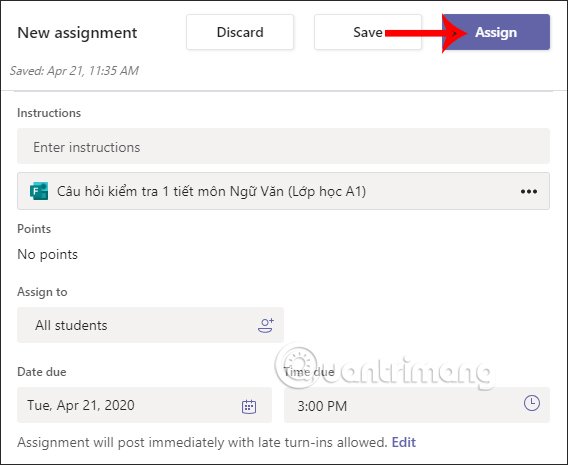
Bước 6:
Học sinh chỉ cần mở Microsoft Teams rồi nhấn vào thông báo để làm bài kiểm tra trực tiếp trên Microsoft Teams.

Khi học sinh xem bài kiểm tra hay có học sinh hoàn thành bài kiểm tra, các thầy cô giáo sẽ nhận được thông báo trong giao diện của Teams.

function pinIt()
{
var e = document.createElement(‘script’);
e.setAttribute(‘type’,’text/javascript’);
e.setAttribute(‘charset’,’UTF-8′);
e.setAttribute(‘src’,’https://assets.pinterest.com/js/pinmarklet.js?r=’+Math.random()*99999999);
document.body.appendChild(e);
}
Tham khảo thêm các khóa học lập trình và blockchain tại: Học viện công nghệ Tekmonk

-
- Crypto-Các công cụ biểu đồ giá cho người mới tham gia
- Cách ẩn lượt Like trên Facebook và Instagram để bạn có trải nghiệm dùng mạng xã hội tốt hơn
- Top 26 bài về thu mua đàn piano cũ hay nhất 2022
- Top 7 5 bài tập pháp luân công 60 phút tiếng việt 2022 2023
- Hướng dẫn cách bật mic laptop Win 10 cực đơn giản và chi tiết nhất 2022
- Top 22 bài về taxi cai lậy hay nhất 2022
- Top 14 10 năm yêu anh nhất hay nhất
- Hướng dẫn cách chơi và kiếm tiền từ Crazy Defense Heroes ($TOWER) 2022 cho người mới
- Top 10 app công vụ chuyển văn bản thành giọng nói tiếng việt 2023
- Cách đánh giá học sinh tiểu học theo Thông tư 27



